
O Google Chrome
já faz parte do nosso dia a dia. O navegador
é o mais popular do mundo, usado em quase 67% dos computadores. E, mesmo olhando para ele todos os dias, muitas das funções que o Chrome
possui podem passar despercebidas. Separamos 5 funcionalidades que vão facilitar sua navegação na internet.
Leia também: Conheça o joguinho escondido do Google Chrome que já é sucesso no Brasil
1. Use o Chrome como gerador de senhas
Muita gente não sabe, mas o Google Chrome tem uma ferramenta para a criação de senhas fortes . Com ela, toda vez que o usuário acessar um site que precisa de um cadastro, o próprio navegador vai sugerir uma senha forte para ser usada.
A nova combinação fica salva no navegador automaticamente, portanto não é precisa lembrá-la. Usando o Google Smart Lock , você pode sincronizar as senhas entres seus dispositivos, facilitando na hora de lembrar. Assim, o usuário tem mais segurança e facilidade.
Leia também: Você precisa de um gerenciador de senhas?
Para ativar o gerador de senhas , digite “chrome://flags/” na barra de endereços. Depois, encontre a opção “geração de senhas” (se seu navegador estiver em inglês, o termo será “automatic password generation”), e ative. Em seguida, clique em “reiniciar agora” (ou “relaunch now”, em inglês”). Pronto, a função estará ativada e uma senha forte será sugerida sempre que você precisar.
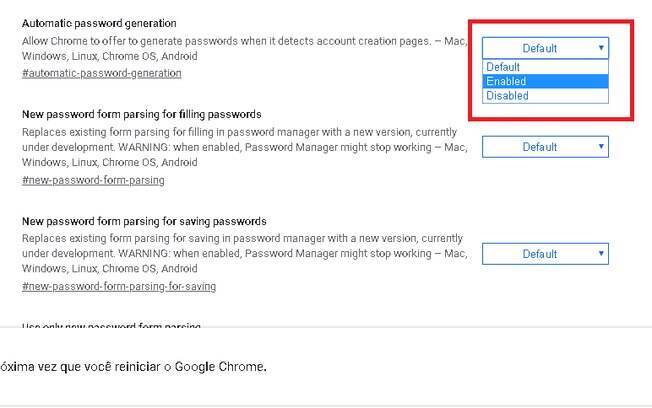
2. Use o Chrome para reproduzir vídeos
Outra funcionalidade do Chrome é a reprodução de vídeos. Ao invés de usar um programa específico, é possível assistir a vídeos salvos no computador pelo Chrome . Para isso, é só arrastar o arquivo e soltar em uma aba do navegador, que o vídeo será reproduzido automaticamente.
Leia também: Fim da disputa: Amazon Prime Video ganhará suporte para Chromecast e Android TV
Essa funcionalidade é muito útil para quem usa o Chromecast , dispositivo de transmissão para a televisão. O aparelho não tem suporte para vídeos reproduzidos por programas no computador, mas funciona normalmente quando os vídeos estão rodando no Chrome .
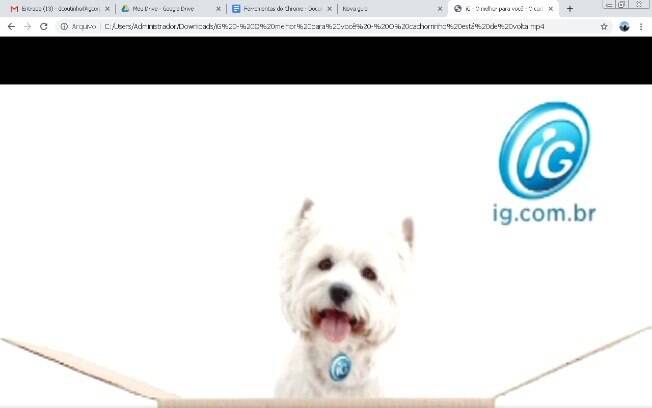
3. Crie vários perfis
Se você divide o computador com outras pessoas, pode ser interessante criar vários perfis no Google Chrome . Assim, histórico, pesquisas, senhas e demais informações só aparecem para o dono da conta Google vinculada.
Leia também: O dia em que Jennifer Lopez transformou o Google: conheça a história
Para isso, basta clicar na foto do usuário principal, que fica no canto direito superior e, depois, ir em “Gerenciar pessoas”. Na página que abrir, é só adicionar quantas pessoas forem necessárias.

4. Fixe as guias mais usadas
Outra opção bastante interessante oferecida pelo Google Chrome é a de fixar guias . As abas fixadas ficam sempre abertas no navegador , impedindo que seja fechada por acidente e continuando presente toda vez que o Chrome é aberto.
A facilidade é interessante para manter sites mais acessados , como email, rede social ou site de notícias. Para isso, basta clicar na guia desejada com o lado direito do mouse e clicar em “Fixar guia”.
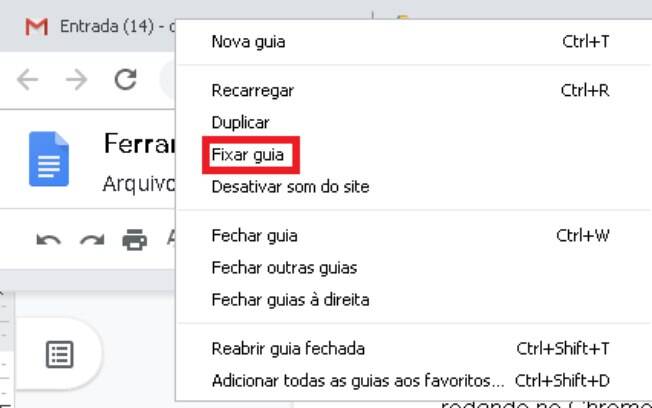
5. Coloque abas para hibernar
Às vezes, abrimos tantas abas no Chrome que o navegador chega até a travar. Uma opção é colocar as abas que não estão sendo usadas para hibernar .
Isso significa que elas continuarão aparecendo no topo da tela, mas estarão sem carregar, consumindo bem menos memória RAM . Quando você precisar usar a aba, é só clicar nela que ela carregará normalmente, saindo da hibernação.
Leia também: Celular fica travando? Confira dicas para liberar espaço
Para colocar um guia para hibernar, digite “chrome://discards” na barra de navegação . Depois, vá até ao site desejado e clique no quadro da última coluna.